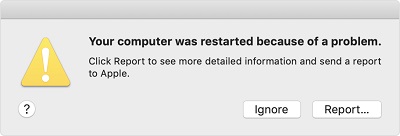macOS QuickTime, kayıtlarımızı ve video kliplerimizi oluşturmak için mükemmel bir ücretsiz araçtır ve hatta bazı YouTube fenomenleri eğitim videolarını herkese açık olarak yayınlamak için bunu kullanır. Fakat Mac'te ekran/film/ses kaydederken QuickTime Player çökerse ve QuickTime dosyaları kaydedilmeden kalırsa ne yapmalısınız? Mac'te kaydedilmemiş veya silinmiş hızlı kayıtların nasıl kurtarılacağıhakkında burada en etkili 3 yolu ortaya koyduk.
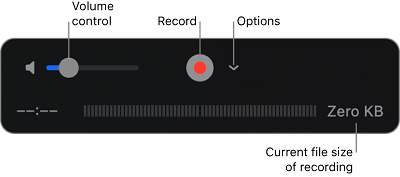
1.Bölüm: Mac’te Kaydedilmemiş QuickTime Ekranı veya Ses Kaydı Nasıl Kurtarılır?
Öncelikle Mac'te QuickTime'ın üç tür dosya oluşturduğunu anlamalıyız: Mac kameranızı kullanarak oluşturduğunuz ses, ekran kaydı ve film. Ses bir M4A dosyasında saklanırken, video ve film bir MOV dosyasında saklanır. QuickTime sesini yeniden kazanmak ve bunlara kayıpsız erişmek için bu dosyaları doğru dosya uzantılarında olması gerektiğini bilmelisiniz.
1. Yol: Kaydedilmemiş QuickTime Ekranını veya Ses Kayıtlarını Otomatik Kaydetme Konumundan Kurtarma
macOS'un kullanıcılara sağladığı en önemli avantajlardan biri, Preview ve QuickTime Player gibi çeşitli macOS uygulamalarında siz Kaydet sekmesine basmadan önce kayıtlarınızı otomatik olarak kaydeden Otomatik Kaydet işlevidir. Diğer bir deyişle QuickTime Player dosyalarının Otomatik Kaydetme hedefini bulabilirseniz, kaydedilmemiş bir QuickTime sesine ulaşabilirsiniz.
Adım 1: Üstten Apple simgesine basın, Git’e gidin ve Klasöre Git'i tıklayın.
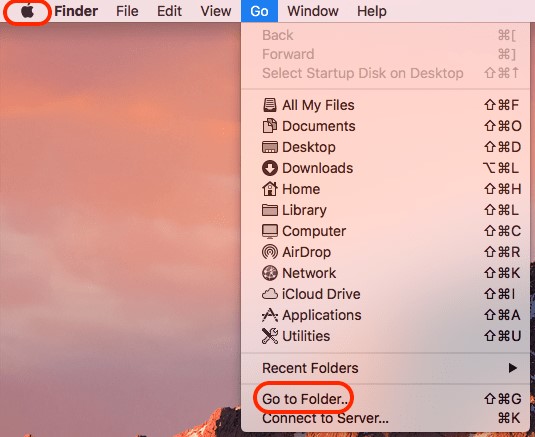
Adım 2: Bağlantıyı kopyalayıp yapıştırın ve Git'e tıklayın.
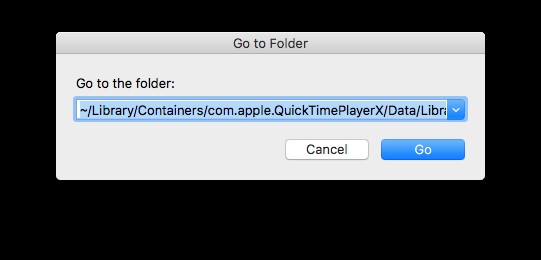
Adım 3: Quick Time ses ve video kayıtları için Otomatik kaydetme konumunu arayın.
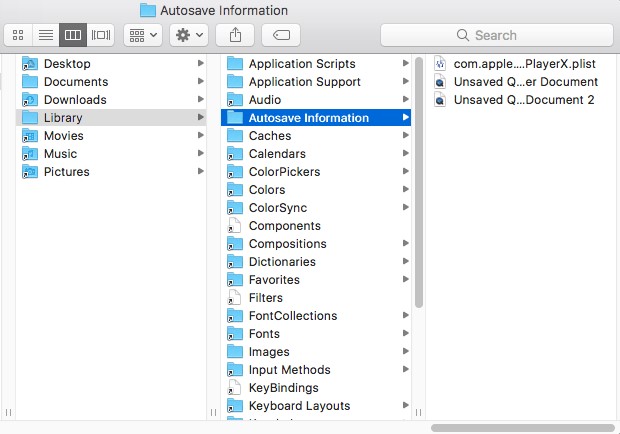
Adım 4: İstediğiniz kayıt dosyasına sağ tıklayın, Birlikte Aç'a gidin> QuickTime Player'ı seçin.
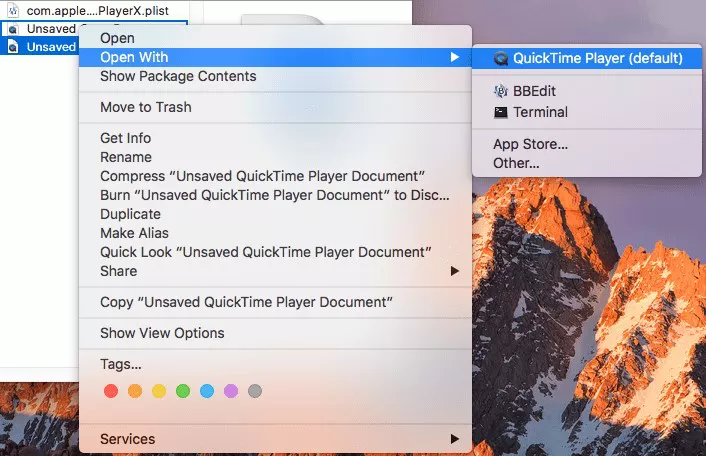
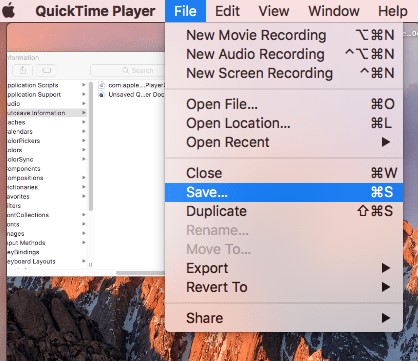
Adım 5: Ardından Dosyayı kaydedin.
Adım 6: Kaydı yeniden adlandırın ve ardından kurtarılan ekran kaydını kaydedin.
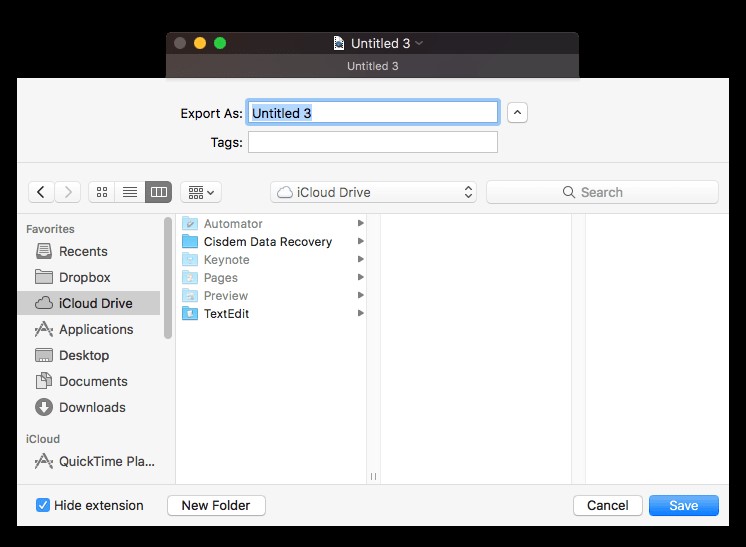
2. Yol: Kaydedilmemiş QuickTime Ekranını veya Ses Kayıtlarını Geçici Klasörden Kurtarma
Kaydedilmemiş QuickTime ses dosyasını kurtarmanın başka bir yöntemi de Geçici klasörleri kullanmaktır. Bu bir şans oyunu, ancak kaydedilmemiş dosyaları kurtarma konusundaki önceki başarımıza dayanarak bunu denemelisiniz.
Adım 1: Finder>Uygulamalar'a gidin ve Terminal'i başlatın. Ardından "open $TMPDIR" yazın ve komut satırını başlatmak için Enter'a tıklayın.
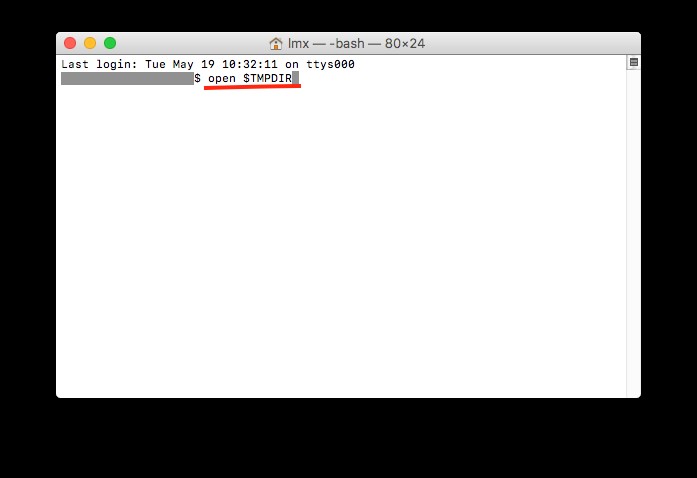
Adım 2: Kaydedilmemiş QuickTime video veya ses kaydınızın orada olup olmadığını görmek için Temporary klasörüne, ardından TemporaryItems'e gidin. QuickTime Player’e erişin, ardından seçtiğiniz bir dizine kaydedin.

2.Bölüm: Mac'te Silinen QuickTime Kayıtları Nasıl Kurtarılır?
Mac'te QuickTime kayıtlarını yanlışlıkla sildiğinizde, öncelikle silinen öğelerinizi 30 gün boyunca tutacak olan Çöp Kutusu'na gidin. Peki ama ya Çöp Kutusunu boşalttıysanız? Bu durumda kayıp verilerinizi Mac'ten kurtarmak için Tenorshare 4DDiG gibi güvenilir bir veri kurtarma aracına başvurmanız gerekir. Tenorshare 4DDiG Mac Veri Kurtarma, Mac sabit sürücünüzden veya fotoğraflar, video dosyaları, belgeler veya diğerleri gibi harici bellek kartlarından herhangi bir dosyayı kurtarmak için uzman ve kullanımı kolay bir yazılımdır. Mac'te QuickTime'ı nasıl geri yükleyeceğinizi öğrenmek için bu kapsamlı kılavuza göz atın.
- Kolay önizleme seçeneğiyle yüksek üretkenlik
- Verilerinizin geçerliliğini korur
- Diğer dosyaları yeniden yazmadan kaybolan belgeleri kurtarın, böylece diğer dosyaların yeniden yazılmasını önleyin.
- Yüksek oranda veri kurtarma
- Verileri geri yüklemek üç tıklama kadar basit. Teknik bilgiye gerek yok.
- macOS Monterey, macOS Big Sur, macOS 10.15 (Catalina) ve altındaki sürümleri destekler
4DDiG aracılığıyla kaydedilmemiş QuickTime kaydını kurtarmak için şu adımları izleyin:
Ücretsiz İndir
PC için
Güvenli İndirme
Ücretsiz İndir
Mac için
Güvenli İndirme
Nadat u 4DDiG-Mac hebt geïnstalleerd, start u het en kiest u een locatie, zoals uw harde schijf, om te beginnen met het herstellen van de Mac. Druk vervolgens op de knop Scannen om het zoekproces voor alle verloren bestanden te starten.

Kaldırılan verilerin tamamının taranması biraz zaman alır. Tarama sonucu oluşturulduktan sonra, belirli bir dosya türüne tıklayarak daha fazla ayrıntıya ulaşabilirsiniz.

Kurtarmak için "Kurtar" düğmesini tıklayarak kurtarılan dosyaların kaydedileceği bir hedef seçin. Kurtarılan dosyaların kayboldukları yerde saklanması tavsiye edilmez. Bu kalıcı kayıplara neden olabilir.

3.Bölüm: QuickTime Ekran/Ses Kaydının Kaydedilmemesini Önlemek İçin İpuçları
- İpucu 1: macOS'unuza En Uygun QuickTime Player Biçimini Seçin
- İpucu 2: Yeni Oluşturulmuş Kayıtlar İçin Mac'inizde Yeterli Alan Bırakın
- İpucu 3: Çok Fazla CPU Gücü Tüketen Uygulamaları Çalıştırmayı Durdurun
- İpucu 4: QuickTime’ın Ek Görevlerini Durdurun
macOS ve uygulama mağazaları yeni sürümler yayınladığında en son sürüme yükseltmeniz önerilir. Ancak bu, özellikle iMovie ve QuickTime Player için her zaman gerekli değildir. Birkaç Mac kullanıcısına göre en yeni sürüme yükseltme yapılırken her zaman bir hata olacaktır, ancak biraz yavaşlamadan sonra her şey tekrar düzgün çalışır. Nedenini söylemek zor, ancak önceki veya mevcut QuickTime oynatıcınız iyi çalışıyorsa, en son sürüme yükseltmek yerine mevcut olanla devam edin.
QuickTime kaydı düşük boyutlarda değildir; yeni kurulan bir kayıt videosu için yer bırakmalısınız veya parçalamalısınız. Bu aynı zamanda iyi bir Mac temizleme, dosya yedekleme vb. rutini sürdürmenin önemini gösterir.
Mac'inizde bir veya daha fazla ağır program çalıştığında ve büyük miktarda CPU tükettiğinde, diğer uygulamaların normal şekilde çalışması zorlaşır, Mac'iniz yavaş yanıt verir veya bazı programlar çalışmayı durdurur. Sonuç olarak, bir QuickTime kaydına başlamadan önce, mümkün olduğu kadar çok Uygulamayı kapatmalısınız.
QuickTime Player, video oynatma veya kaydetme gibi görevler için tek seferde verimli bir şekilde çalışabilir. Yine de, kaydedilmemiş QuickTime sesinden kaçınmak istiyorsanız, QuickTime oynatıcınızı mevcut kayıt görevine hazırlamak adına eldeki tek bir göreve odaklanmanızı öneririz.
QuickTime Ekran Kaydı Hakkında SSS
1. Ekran kayıtlarım Mac'te nereye kaydedilir?
QuickTime kan uw audio direct opslaan onder: /Bibliotheek/Containers/com.apple.QuickTimePlayerX/Data/Library/Autosave Information/, zolang de audiobestanden niet worden opgeslagen door op Opslaan als volgt te tikken, worden de opnamen opgeslagen in de AutoSave bestemming.
2. QuickTime ekran kaydının boyutunu nasıl küçültebilirim?
Adım 1: QuickTime Player'ı başlatın.
Adım 2: Bir açılır pencere genellikle sizden videonuzu seçmenizi isteyecektir. Değilse, Dosya> Dosyayı Aç'a gidin.
Adım 3: Ardından, Dosya> Farklı Dışa Aktar'a gidin.
Adım 4: Video çözünürlüklerinin bir listesi görünecektir. Sondaki en düşük olanı seçin.
Adım 5: Videonuza uygun bir isim verin ve kaydetmek için bir konum seçin.
3. QuickTime Videomu Neden Kaydedemiyorum?
Depolama alanının yetersiz olması veya dosya boyutu sınırlaması nedeniyle kaydedilmez. Sonuç olarak kaydedilmemiş Dosyayı geri almak imkansızdır. Uzun kayıtları kaydetmeden önce yeterli depolamayı sağlamak veya bunları bölüm bölüm yapmak ve Imovies veya diğer üçüncü taraf uygulamaları kullanarak bunları senkronize etmek daha iyi olacaktır. Yeterli depolama alanınız var ve bir video kaydettiniz ancak QuickTime oynatıcı takılı kaldığı için QuickTime kaydı kaydedilmedi. Bu durumda uygulamayı zorla durdurarak düzgün çalışmasına izin vermek için geri dönmeniz gerekir. Bir başlangıç arayüzü ile sona erecek ve kaydınız kaybolacaktır.
Sonuç:
MacOS'ta kaybettiğiniz medyayı Otomatik Kaydet seçeneğiyle geri almak için birden fazla seçeneğiniz olsa da bu biraz şansa bağlı; fakat başka bir dosyanın üzerine yazılmadan önce kaydı kaybedebilirsiniz. Bunun için endişelenmeyin!
Y"QuickTime ekran kaydının kaydedilmemesi" sorununu %100 verimli ve her tür medya için çalışan üçüncü parti bir uygulama ile aşabilirsiniz. Bu amaçla 4DDiG Mac Veri Kurtarma, kayıp kayıtlarınızı ve videolarınızı kurtarmak için en iyi ve en güvenli uygulamadır. Kalitesinden ödün vermeden kaydınızın bulunması görevini ayrıntılı bir aramayla sonuçlanacaktır.